A sok lehetséges hiba közül, amelyet a WordPress webhelyeden láthatsz, a 404-es nem talált hiba az egyik legszelídebb. De ez nem jelenti azt, hogy nem frusztráló, amikor te vagy a látogatóid megpróbálnak böngészni az oldaladon, és folyamatosan az Error 404 Not Found üzenetbe futnak bele. 😒 Ez az utolsó dolog, amit szeretnéd, hogy a potenciális ügyfelek először lássanak a márkádtól. A 404-es hiba azt is jelezheti számodra, hogy valami megváltozott vagy elköltözött, és a SEO érdekében valószínűleg 301-es átirányításra van szükség.
Ebben a bejegyzésben megpróbálunk segíteni abban, hogy webhelyed újra működőképes legyen, elmagyarázva néhány dolgot:
- Mi az Error 404 Not Found?
- Mit jelent valójában a 404-es hiba nem található?
- Mi okozza a 404 Not Found hibát a WordPressen?
- Error 404 Not Found Variations
- A 404 Nem talált hiba hatása a SEO-ra
- A 404 Not Found hiba hatása a webhely teljesítményére
- Hogyan javítsuk a 404-es nem talált hibát a WordPressen
- A WordPress webhelyed permalinkjeinek frissítése
- Feliratkozás a hírlevélre
- 1,187%-kal növeltük a forgalmunkat a WordPress segítségével. We’ll show you how.
- Set Up 301 Redirects For Moved or Renamed Content
- Hogyan hozzon létre saját 404-es nem talált hibaoldalt
- Hogyan figyelje a 404-es hibákat a jövőben
- 1. lehetőség – Google Analytics
- 2. lehetőség – WordPress plugin
- 3. lehetőség – Harmadik féltől származó audit eszköz
- 4. lehetőség – Google Search Console
- Összefoglaló
Mi az Error 404 Not Found?
Amikor te vagy valamelyik látogatód meglátogatja webhelyedet, a böngésződ kérést küld a webszerverhez, és adatokat kap vissza, beleértve egy úgynevezett HTTP fejlécet. A HTTP fejléc HTTP státuszkódokat tartalmaz, amelyek megmagyarázzák, hogy “mi történt” a kéréssel.
A legtöbbször a kérés tökéletesen működik, és Ön valójában soha nem látja a HTTP státuszkódot (hacsak nem keresi). De ha valami rosszul megy, a webböngésző általában megjelenít egy üzenetet a HTTP státuszkóddal, amely jelzi a pontos problémát.
A többi hibaüzenethez (500 hiba, 502 hiba, 504 hiba stb.) hasonlóan a 404-es hiba nem található üzenet is ennek a folyamatnak az eredménye.
Mit jelent valójában a 404-es hiba nem található?
Lényegében azt jelenti, hogy az ügyfél (az Ön vagy látogatója webböngészője) sikeresen tudott csatlakozni a fogadóhoz (az Ön webhelyének szerveréhez), de nem találta meg a kért tényleges erőforrást (pl.pl. egy adott URL-címet vagy fájlnevet).
Például, ha valaki megpróbál hozzáférni a yoursite.com/post-name-hoz, de nincs semmilyen tartalma a post-name sluggal. A látogató ekkor egy 404-es hibát fog látni, mert bár a webszervered normálisan működik, a kért erőforrás nem létezik.
Nem csak a bejegyzésekről vagy oldalakról van szó, bármilyen hiányzó eszköz 404-es hibát generálhat a szerveren, például hiányzó képfájl, hiányzó JavaScript, hiányzó CSS stb. esetén.
Mi okozza a 404 Not Found hibát a WordPressen?
Ha ezt a hibát a webhelye összes tartalmán látja, az általában a WordPress webhelyének permalinkjeivel kapcsolatos probléma miatt van. Ha azonban csak egyes tartalmaknál látod, akkor valószínűleg azért van, mert megváltoztattad egy tartalom slugját anélkül, hogy átirányítást állítottál volna be.
A 404-es hiba egyébként nem mindig rossz dolog – csak akkor rossz, ha zavarja a használhatóságot. És néha a dolgokat egyszerűen nem tudod befolyásolni!
Egyszer például előfordulhat, hogy valaki rossz URL-t ír be a címsorba. Ebben az esetben is 404-es hibát fog látni, de valójában nincs probléma az oldalad beállításával. This is actually the desired response, and you can create your own custom 404 page to help get visitors to the right spot (we’ll show you how later on).
Error 404 Not Found Variations
Because different browsers display error messages differently, you might see a different message for this error. Other common variations include:
- “Error 404”
- “404 Not Found”
- “HTTP Error 404”
- “Not Found”
- “Page Not Found”
- “The requested URL was not found on this server.”
- “The page cannot be found”
- “We can’t find the page you’re looking for.”
- “The requested URL /~ was not found on this server. That’s all we know.

Google 404 error page
The Error 404 Not Found message is also unique in that many sites will actually create a custom page to address the error, rather showing one of the messages above. Egyes WordPress témák alapértelmezés szerint is tartalmaznak egyéni 404-es oldalakat. Emiatt előfordulhat, hogy valójában egyáltalán nem is látod a hibaüzenetet, mert sok webhely ehelyett vicces vagy kreatív 404-es oldalakat használ.
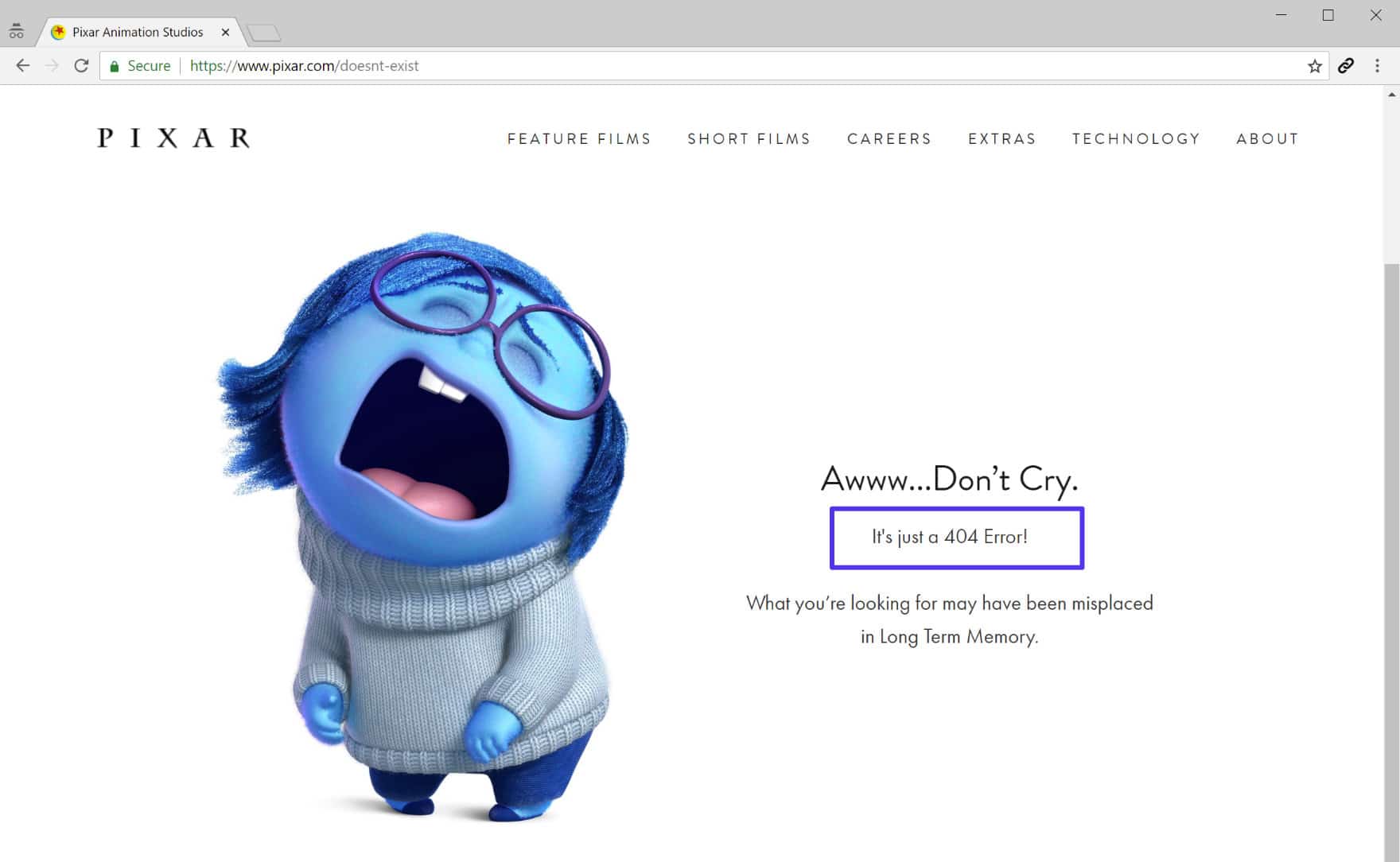
Vicces 404-es oldal példa
Az alábbiakban egy példa a Kinsta saját 404-es oldalára. Tartalmazunk egy keresőmezőt és néhányat a legutóbbi blogbejegyzéseink közül, hogy a látogatók könnyebben megtalálják, amit esetleg kerestek. Mindig tartalmazzon keresési funkciót a 404-es oldalán.
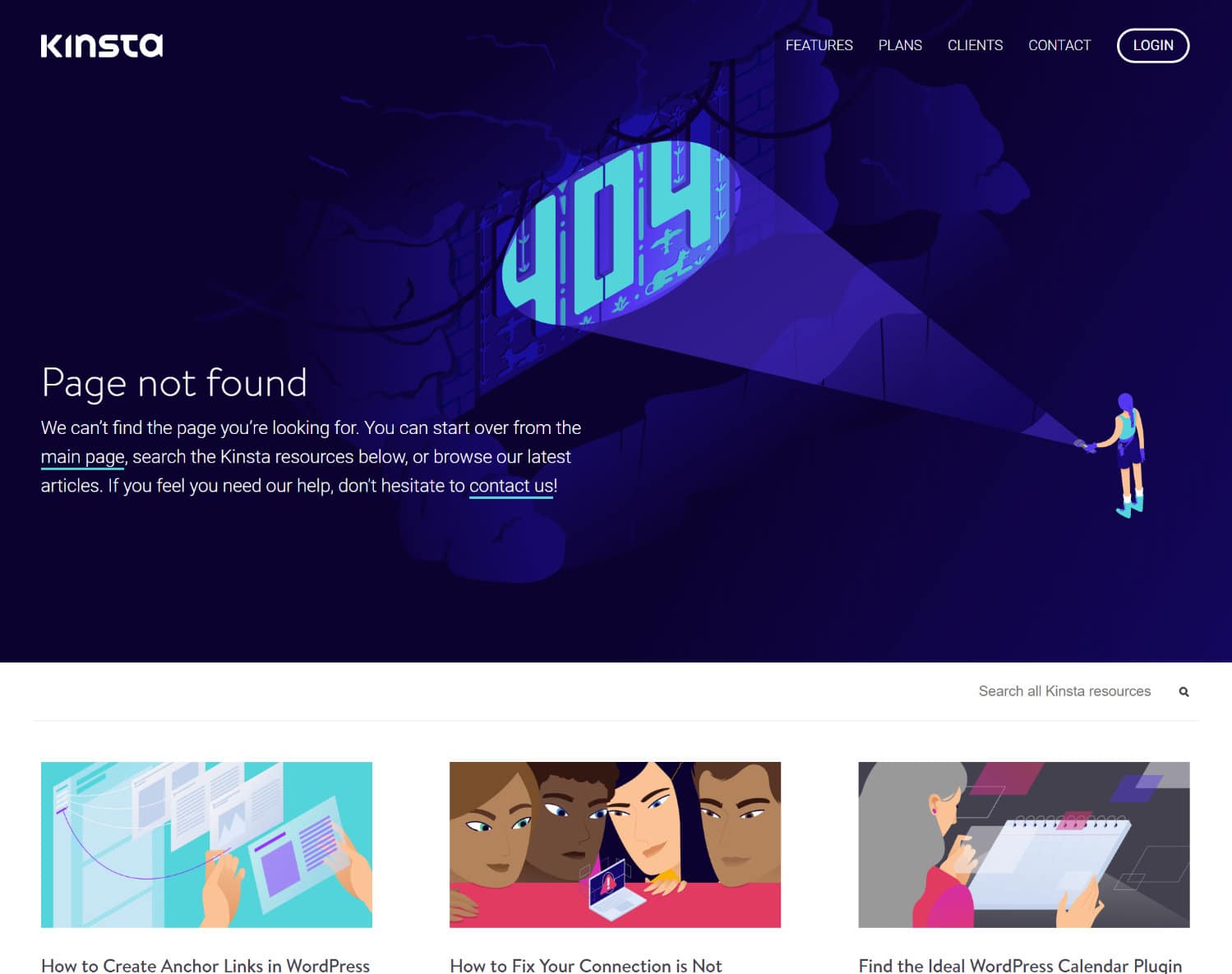
Kinsta 404 oldal
A 404 Nem talált hiba hatása a SEO-ra
A 404 Nem talált hibának nincs eredendően negatív hatása a SEO-ra. De lehet negatív hatása attól függően, hogy miért történik a hiba.
Például, ha egy látogató csak rosszul ír be egy URL-t, és 404-es hibát lát – nem lesz negatív hatása a SEO-ra. De ha törött URL-címek miatt egyedi hibák fordulnak elő, az gátolja a Google-t abban, hogy megfelelően feltérképezze webhelyét, és így negatív SEO-hatást gyakorol.
Kiegészítésképpen, ha egy permalink-probléma okoz webhely-szerte 404-es hibákat, a Google nem lesz képes feltérképezni webhelye egyetlen tartalmát sem. Más szóval, mindig javítsa ki a 404-es hibákat, amilyen hamar csak lehet.
A 404 Not Found hiba hatása a webhely teljesítményére
Nagyon sokan nem veszik észre, de a sok 404-es hibát generáló webhelyek könnyen teljesítményproblémákba ütközhetnek, mivel ezek a válaszok jellemzően nem kerülnek gyorsítótárba. Ezt sokszor láttuk nagyobb webhelyeken, és nagy problémát jelenthet, ha véletlenül reklámoz vagy vírusos forgalmi hullámot kap egy 404-es oldal. Annak érdekében, hogy minimalizáljuk a 404-es kérések hatását a webhely teljesítményére, a 404-es oldalakat automatikusan 15 percig gyorsítótárba helyezzük. Ha új oldalt hoz létre a gyorsítótárban tárolt 404-es oldallal azonos URL-címmel, automatikusan törli a gyorsítótárat, így látogatói azonnal láthatják az új oldalt. Ez azt jelenti, hogy webhelye védve lesz a dinamikus 404-es oldalak forgalma által okozott PHP- és CPU-tüskéktől.
Valószínűleg több 404-es hibát generál, mint gondolná! A MyKinsta analitikai eszközünk segíthet meghatározni a pontos mennyiséget (az alábbiakban látható módon).

404 hibák
Azt is gyorsan láthatja, melyek a leggyakoribb 404-es hibák. Az alábbi példában látható, hogy az oldalról hiányzik néhány mobil ikon, például a /apple-touch-icon.png. Ezek valószínűleg egy téma vagy plugin kódjában vannak, amelyet lekérdeznek, de a tényleges ikonok soha nem kerültek hozzá. Ezért a szerver 404 hibát generál, mivel nem találja az erőforrásokat.
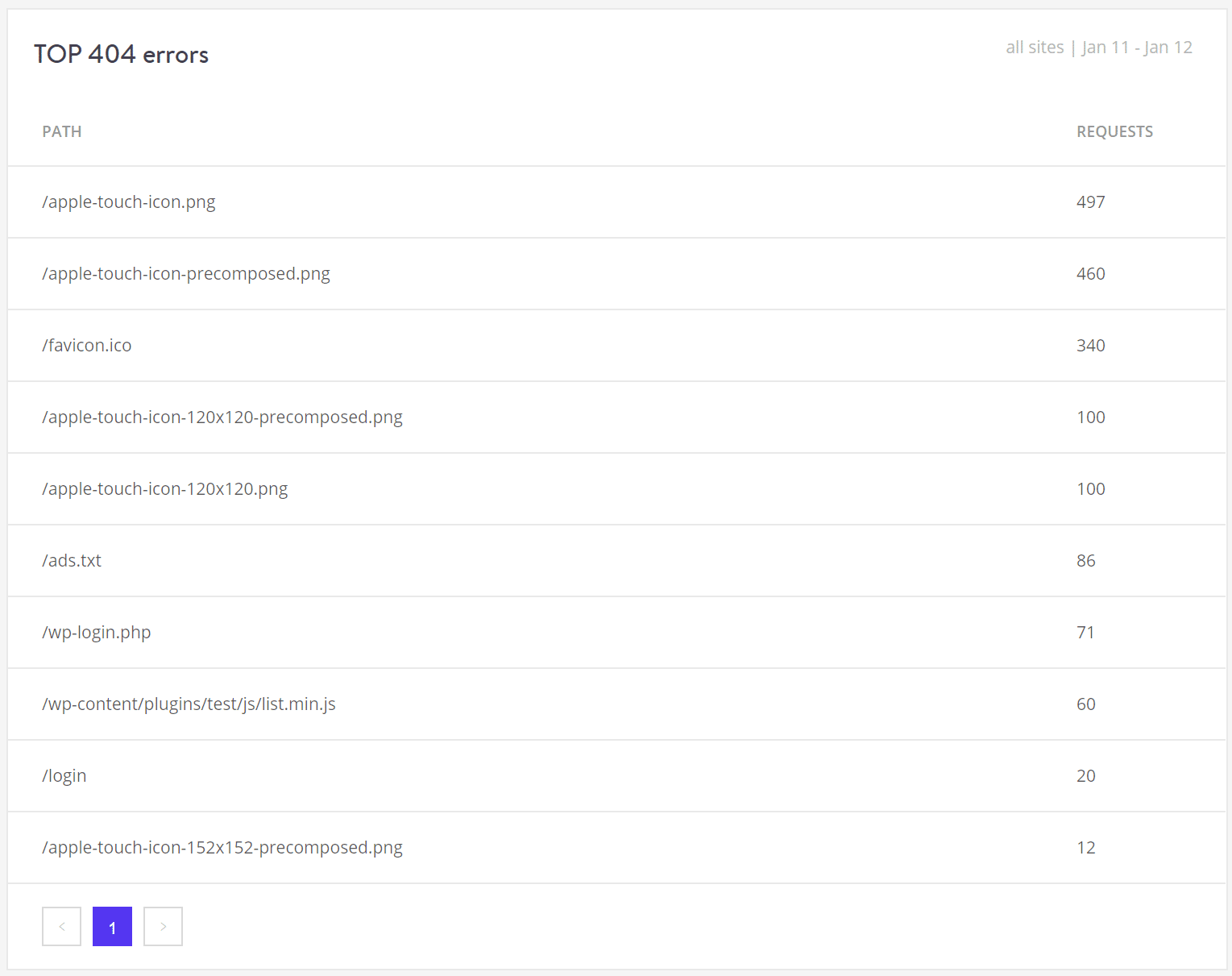
Top 404 hibák
A 404 hibákat a Google Search Console-ban is ellenőrizheti, vagy telepíthet egy harmadik féltől származó bővítményt, például a Redirectiont, amely naplózza a 404 hibákat. Ne feledje azonban, hogy az ilyen bővítmények hatással vannak a teljesítményre is. Sokkal jobb, ha egy szerverszintű eszközre támaszkodik. Ezért biztosítjuk ezeket az eszközöket minden Kinsta-ügyfél számára.
A hibák azért rosszak, mert sok 404-es oldal nagyon erőforrás-igényes. A nagy webhelyek esetében érdemes elkerülni a nehéz 404-es oldalakat. Hozzon létre egy egyszerű 404-es sablont, amely lehetőleg elkerüli az adatbázis további lekérdezését.
Hogyan javítsuk a 404-es nem talált hibát a WordPressen
A következőkben néhány különböző módszerrel foglalkozunk a 404-es nem talált hiba üzenet javítására, attól függően, hogy az egész webhelyen vagy egy adott tartalomnál történik.
A WordPress webhelyed permalinkjeinek frissítése
Ha webhelyszerte 404-es hibát tapasztalsz, amikor megpróbálod elérni a tartalmat, a legvalószínűbb ok a permalinkjeiddel (vagy a .htaccess fájloddal, ha a tárhelyed Apache-ot használ) kapcsolatos probléma. Ha Ön Kinsta-ügyfél, mi Nginxet használunk, így kizárhatja a .htaccess fájlt, mint lehetséges okot.
Feliratkozás a hírlevélre
1,187%-kal növeltük a forgalmunkat a WordPress segítségével. We’ll show you how.
Join 20,000+ others who get our weekly newsletter with insider WordPress tips!
Subscribe Now
The easiest way to fix this is to update your permalink settings through the WordPress dashboard. All you need to do is go to Settings → Permalinks and click Save Changes (you don’t need to make any changes – clicking Save Changes is enough).

Regenerate permalinks in WordPress
Set Up 301 Redirects For Moved or Renamed Content
If you’re experiencing 404 errors on a specific piece of content, the issue is likely that you:
- Changed the URL slug for that content.
- Moved that piece of content manually, e.g. by deleting the existing post and pasting it into a new post.
Users then try to access the content at the old location and see a 404 page instead of the resource they were expecting. Ezt úgy lehet a legjobban orvosolni, ha automatikusan átirányítjuk az új helyre azokat, akik a régi helyre próbálnak belépni. Így 404-es hiba nélkül jutnak el a megfelelő helyre. Ez a SEO szempontjából is jó. Ha áthelyezel vagy átnevezel egy bejegyzést anélkül, hogy átirányítást adnál hozzá, elveszíted az összes domain tekintélyt, amely az adott bejegyzésre mutató backlinkekhez kapcsolódik.
A WordPress alapértelmezés szerint megpróbálja átirányítani a megváltoztatott/áthelyezett tartalmat. De ez nem mindig működik, és soha ne hagyatkozz a WordPressre ebben a funkcióban. De ne aggódj, több egyszerű módja is van az átirányítások beállításának a WordPressben:
Először is használhatod az ingyenes Redirection plugint az átirányítások kezelésére a WordPress műszerfaláról. Miután telepítetted és aktiváltad a bővítményt, menj az Eszközök → Átirányítás menüpontra, és a Forrás URL mezőbe írd be a 404-es oldal URL-címét, a Cél URL mezőbe pedig a tartalom új helyét:

How to set up redirects with the Redirection plugin
Ha a Kinsta tárhelyet használja, az átirányításokat a MyKinsta műszerfalról is kezelheti. A Kinsta eszközének használata valójában jobb megoldás, mivel a szabályok szerverszinten kerülnek végrehajtásra, ami a teljesítmény szempontjából sokkal optimálisabb megoldás. Ez azt is jelenti, hogy eggyel kevesebb harmadik féltől származó bővítmény miatt kell aggódnod.
Menj a kezelendő webhelyre. Ezután kattintson az “Átirányítások” fülre. Új átirányítás hozzáadásához kattintson a nagy “Átirányítási szabály hozzáadása” gombra:
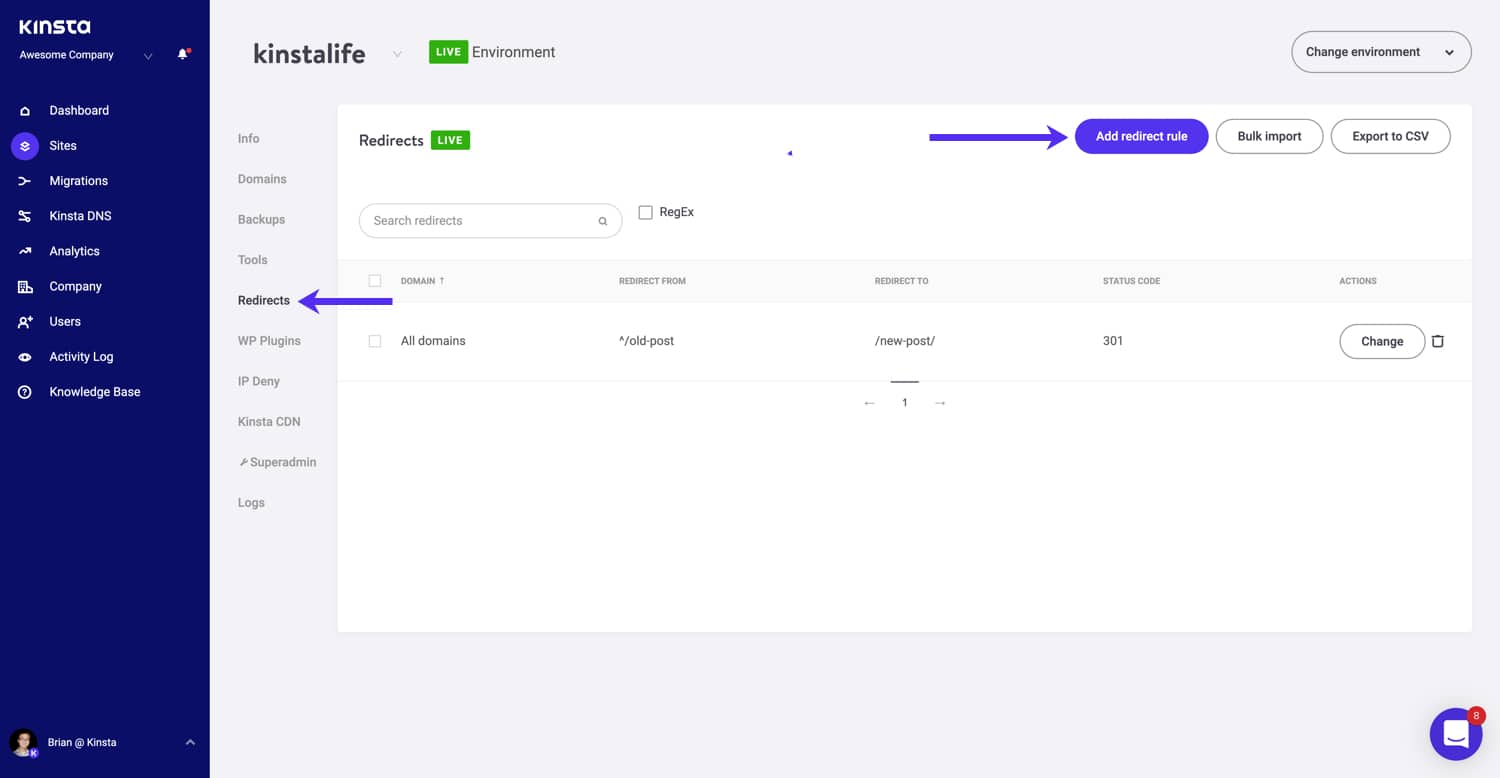
How to set up redirects from your Kinsta dashboard
Finally, if your host uses the Apache server, you can use .htaccess to set up redirects. A .htaccess Generator webhely segíthet a megfelelő kód generálásában, amelyet hozzáadhatsz a webhelyed .htaccess fájljához.
Hogyan hozzon létre saját 404-es nem talált hibaoldalt
Míg a fenti tippek követésével mindent megtehet a 404-es hibák megelőzése érdekében, lehetetlen teljesen kiküszöbölni a 404-es hibákat, mert néhány dolog egyszerűen kívül esik a befolyásán. Nem ritka, hogy a kis WordPress oldalakon havonta több ezer 404-es hiba keletkezik.
Ha például a látogató rosszul írja be az URL-t, vagy ha egy másik weboldal egy nem létező oldalra hivatkozik, az emberek mindenképpen 404-es hibát kapnak.
Hogy felhasználóbarátabb hibaoldalt biztosítson, használhatja a számos 404-es oldal bővítmény egyikét. Az ingyenes 404page bővítmény például lehetővé teszi egy egyéni 404-es hibaoldal létrehozását:
- Keresőmező
- Fontos linkek
- Elérhetőségek
A 404page bővítmény másik fontos tulajdonsága, hogy nem hoz létre átirányításokat. Egy 404-es oldal soha nem irányítható át egy fizikai oldalra, például yoursite.com/404. A 404-es hibát mindig dinamikusan kell létrehozni az adott oldalon.
Azzal, hogy ezeket az elemeket beépíti, a látogatóknak megadja azokat az eszközöket, amelyekre szükségük van ahhoz, hogy megtalálják a megfelelő oldalra vezető utat. De ne feledje, a jobb teljesítmény érdekében tartsa a 404-es oldalát világosnak. Csak azt tartalmazza, amire feltétlenül szükség van.
Hogyan figyelje a 404-es hibákat a jövőben
A jövőben hasznos lehet odafigyelni arra, hogy mely kérések okoznak 404-es hibákat az Ön webhelyén. Ez segíthet:
- Keresse meg azokat a törött linkeket, amelyek nem létező erőforrásra küldik az embereket (ezek lehetnek belső linkek vagy más webhelyekről származó külső linkek). Ezután mindent meg kell tenned, hogy lehetőség szerint kijavítsd ezeket a linkeket.
- Nézd meg, hogy a Google mely oldalak feltérképezésével van gond. Ezután szeretné kideríteni, hogy a Google miért próbál feltérképezni egy nem létező oldalt, és szükség esetén átirányítást állíthat be.
- Teljesítménnyel kapcsolatos problémák elhárítása a 404-es hibákkal kapcsolatban.
1. lehetőség – Google Analytics
Ha Google Analyticset használ, akkor egyéni jelentést állíthat be a külső linkek 404-es hibáinak nyomon követésére. A Rebelyticsnek van egy jó útmutatója a témában.
2. lehetőség – WordPress plugin
Ha WordPress plugint szeretne használni, a fent említett Redirection plugin segíthet a 404 hibák nyomon követésében a WordPress műszerfaláról.
3. lehetőség – Harmadik féltől származó audit eszköz
Egy harmadik féltől származó audit eszközt, például az Ahrefs-t is használhatja a 404 hibák nyomon követésére a WordPress webhelyén. Ezt akár úgy is beállíthatja, hogy ütemezetten fusson.

404 hibák ellenőrzése
4. lehetőség – Google Search Console
Végül a Google Search Console-ban nyomon követheti a Google lánctalpasai által tapasztalt 404 hibákat. Miután ellenőrizte webhelyét a Google Search Console segítségével, a Crawl → Crawl Errors → Not found menüpontban megtekintheti a Google által tapasztalt 404-es hibák listáját. Ez messze az egyik legegyszerűbb módszer. Teljesítmény szempontjából is ez a legjobb, mivel nem igényel harmadik féltől származó bővítményeket vagy további szkennelést a webhelyével szemben. A Google botjai már most is rendszeresen feltérképezik webhelyét, miért ne használhatná ki egyszerűen az általuk már rendelkezésre bocsátott adatokat? 😉

Google Search Console 404 hibák
Összefoglaló
A 404 hibák sajnos előfordulnak a webhelyén, akár tetszik, akár nem. Minél nagyobb a WordPress webhelyed, annál többször fogod látni. Javasoljuk, hogy állíts össze egy jó munkafolyamatot arra vonatkozóan, hogyan figyeld az ilyen típusú hibákat, és hogyan járj el a javításukkal kapcsolatban. A 404-es hibák sosem tesznek jót a látogatóknak, a márkádnak, és a Google sem szereti látni őket.
Van más tippje vagy kérdése a 404-es nem talált hibaüzenettel vagy azzal kapcsolatban, hogy milyen hatással van a WordPress webhelyére? Oszd meg velünk alább a hozzászólásokban.
Ha tetszett ez a cikk, akkor szeretni fogod a Kinsta WordPress tárhelyplatformját. Turbózza fel weboldalát, és kapjon 24/7-es támogatást veterán WordPress csapatunktól. Google Cloud alapú infrastruktúránk az automatikus skálázásra, a teljesítményre és a biztonságra összpontosít. Hadd mutassuk meg Önnek a Kinsta különbséget! Tekintse meg terveinket